Windows規定のプログラム(MS-Office)を変更してもダメ!
以前、「EXCEL2007がもうすぐサポート終了」 の記事でOfficeを最新版(2016)にバージョンアップしたことをメモりました。(備忘録)
ごく最近、ExcelやWordで作成したファイルをダブルクリックで開こうとすると、毎回Office2007のインストールプログラムが起動するようになってしまい、しばらくそのままにしておくとインストール?は終了してExcel2007やWord2007が起動してしまう現象が発生。
Excel2016を起動してからファイルを開けばちゃんと編集もOK。
Word2016も同様。
いつからなのか? 何が原因なのか?
そう言えば、Office2007のサポート終了は2017/10/10だったはず。
それと何か関係が?!
で、WindowsUpdateの履歴を確認してみると、2017/10/11に
Microsoft Office 2010 (KB2553338) 32 ビット版 のセキュリティ更新プログラム
Microsoft Office Compatibility Pack Service Pack 3 (KB3213647) のセキュリティ更新プログラム
Microsoft Office Word 2007 (KB3213648) のセキュリティ更新プログラム
などのOffice関連の更新プログラムがダウンロード&インストールされていました。
サポート終了の2017/10/10に最後の更新プログラムを配信したのかな!?
この時期からこの現象が発生したような気がしてきました。
実は、Office2007をアンインストールしないで、Office2016をインストールし共存させていたためにこのような現象が発生したのだろうと思い、サポートの切れたOffice2007をアンインストールすることにしました。
すると、なんとOfficeXPもまだ残っていました。
まず、OfficeXPをアンインストールし、続けてOffice2007をアンインストール。
その後、PCを再起動。
改めて、ExcelやWordで作成したファイルをダブルクリックすると
「この操作は現在インストールされている製品に対してのみ有効です。」のエラーメッセージが出てOfficeが起動しません。
しかし、Excel2016やWord2016をアイコンから起動すればちゃんと起動します。
定番の「既定のプログラム」をいじれば治るのかと、
コントロールパネルから 既定のプログラム--既定のプログラムの設定 を開いてExcel2016及びWord2016の項目で「➜全ての項目に対し、規定のプログラムとして設定する」を実行してみました。
しかし、今回はそれでも治りません。
「コントロールパネル」--「プログラムと機能」で、「Microsoft Office」の変更で
クイック修復を試みました。
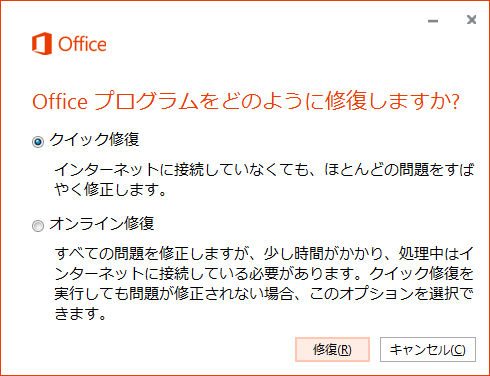 |
クイック修復でようやくダブルクリックで起動するようになりました。
サポート期限が過ぎたからいきなり起動しなくなった訳でもないと思いますが、古いバージョンを共存させておかない方がいいのかも知れません。
タグ
2017年10月18日 | コメント/トラックバック(0) |
カテゴリー:アプリケーション


